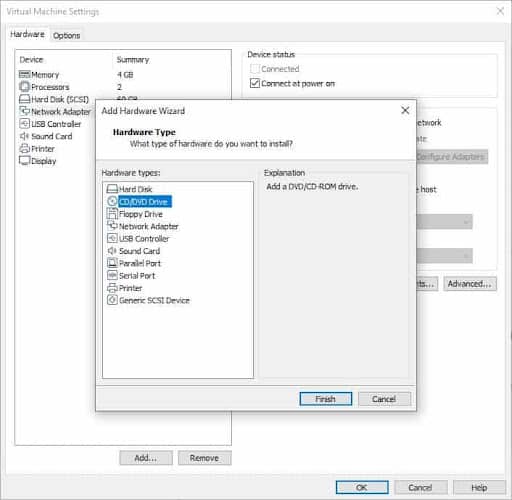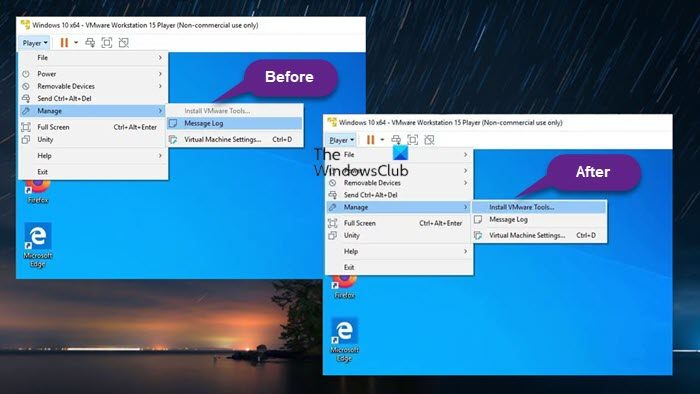- Как активировать и устранить проблему с установкой VMware Tools
- Почему опция «Install vmware tools» неактивна и как ее активировать
- 1. Виртуальная машина не запущена
- 2. Не установлен VMware Tools ISO
- 3. Обновление VMware
- 4. Проблемы с виртуальными машинами Linux
- Как устранить проблему с неактивной опцией «Install vmware tools»
- Почему опция «Install vmware tools» может быть неактивной
- Как устранить проблему с неактивной опцией «Install vmware tools»
- Видео:
- Install VMware tools grayed out [Fixed]
Как активировать и устранить проблему с установкой VMware Tools
Если вы работаете с виртуализацией и используете VMware Player, то вам наверняка знакомы проблемы с активацией и установкой VMware Tools. В данной статье мы расскажем вам, как устранить эти проблемы и сделать работу с виртуальными машинами еще более комфортной и эффективной.
На самом деле, установка и активация VMware Tools — это очень важные шаги при работе с виртуальными машинами. VMware Tools — это специальный пакет программного обеспечения, который улучшает производительность гостевой операционной системы и позволяет передавать данные между хостом и гостем. Он также включает в себя драйвера для сетевой карты и видеоадаптера, оптимизирует настройки операционной системы и предоставляет другие полезные функции.
Итак, как активировать и установить VMware Tools? Во-первых, убедитесь, что у вас установлена последняя версия VMware Player. Проверить наличие обновлений можно в меню «Help» (вспомогательные программы) — «Check for Updates» (проверить наличие обновлений). Если доступна новая версия, скачайте и установите ее.
После обновления VMware Player вам нужно открыть виртуальную машину и выбрать пункт меню «Player» (проигрыватель) — «Manage» (управление) — «Install VMWare Tools» (установить VMware Tools). Появится окно, в котором предлагается скопировать файлы VMware Tools на виртуальную машину. Выполните указания по экрану и дождитесь окончания процесса установки.
Почему опция «Install vmware tools» неактивна и как ее активировать
Когда вы устанавливаете виртуальную машину на платформе VMware, опция «Install vmware tools» обычно активируется автоматически. Однако иногда возникают ситуации, когда эта опция остается неактивной, не позволяя вам установить инструменты VMware Tools.
Если опция «Install vmware tools» неактивна, это может быть вызвано несколькими причинами:
1. Виртуальная машина не запущена
Убедитесь, что ваше виртуальное окружение запущено и находится в рабочем состоянии. Для активации опции «Install vmware tools» вам необходимо иметь включенную виртуальную машину.
2. Не установлен VMware Tools ISO
Убедитесь, что VMware Tools ISO добавлен в вашу виртуальную машину. Чтобы это сделать, выберите вашу виртуальную машину в панели управления VMware, перейдите в настройки и установите ISO-образ VMware Tools.
3. Обновление VMware
Если вы используете устаревшую версию VMware, возможно, опция «Install vmware tools» не будет активна. Рекомендуется обновить вашу версию VMware до последней доступной версии для обеспечения лучшего опыта использования VMware Tools.
4. Проблемы с виртуальными машинами Linux
Для виртуальных машин Linux иногда требуется выполнение дополнительных шагов для активации опции «Install vmware tools». В файле README внутри VMware Tools ISO есть подробное руководство по добавлению и установке инструментов VMware Tools на различных дистрибутивах Linux.
После активации опции «Install vmware tools» вы сможете установить и настроить инструменты VMware Tools, чтобы улучшить производительность вашей виртуальной машины, обеспечить лучшую поддержку гостевых операционных систем, добавить функции копирования и вставки данных между хостом и гостем, а также улучшить взаимодействие с графическими и аудио компонентами.
Как устранить проблему с неактивной опцией «Install vmware tools»
Почему опция «Install vmware tools» может быть неактивной
Существует несколько возможных причин, по которым опция «Install vmware tools» может быть недоступна или отключена:
- Виртуальная машина может быть запущена без установленных инструментов VMware Tools.
- Ваш компьютер может не обладать диском с инструментами VMware Tools
- Версия вашего VMware-плеера может быть устаревшей.
Как устранить проблему с неактивной опцией «Install vmware tools»
Если опция «Install vmware tools» недоступна или отключена, можно попробовать следующее:
- Убедитесь, что виртуальная машина работает с установленными инструментами VMware Tools. Если нет, необходимо установить их.
- Проверьте наличие диска с инструментами VMware Tools. Если он отсутствует, вам потребуется создать или скопировать этот диск.
- Убедитесь, что у вас установлена последняя версия VMware-плеера. Если нет, обновите плеер до последней версии.
Если все вышеперечисленное не помогает, можно попробовать переустановить VMware-плеер и/или скопировать файлы инструментов VMware Tools вручную.
Вот несколько полезных руководств и ссылок для устранения проблемы:
- Официальное руководство по установке VMware Tools: http://www.vmware.com/support/
- Часто задаваемые вопросы о VMware Fusion для Windows: https://windowsreport.com/software/vmware-fusion-windows/
- Форумы пользователей VMware: https://communities.vmware.com/
Используя указанные рекомендации и ресурсы, вы сможете успешно устранить проблему с неактивной опцией «Install vmware tools» и наслаждаться полным функционалом виртуализации в VMware.
Видео:
Install VMware tools grayed out [Fixed]
Install VMware tools grayed out [Fixed] by the fiX files 22,568 views 3 years ago 1 minute, 35 seconds